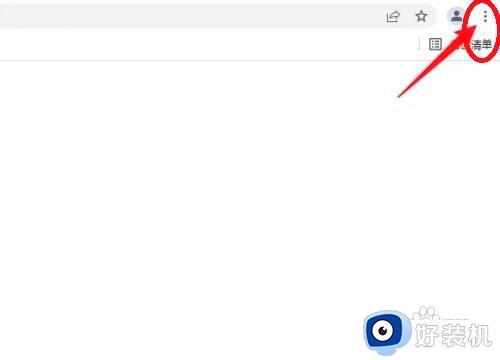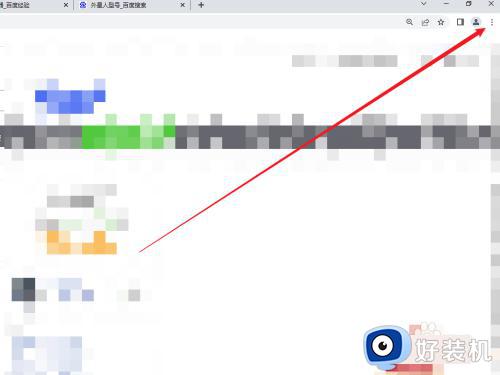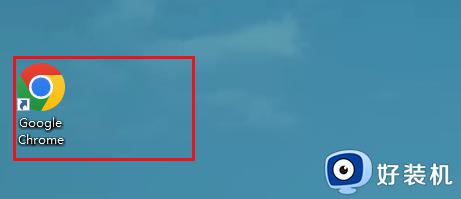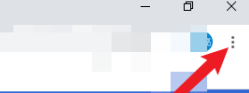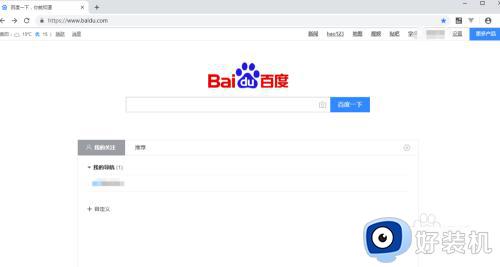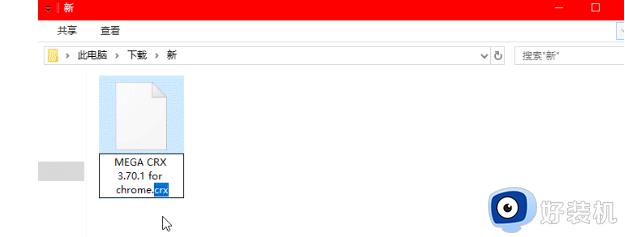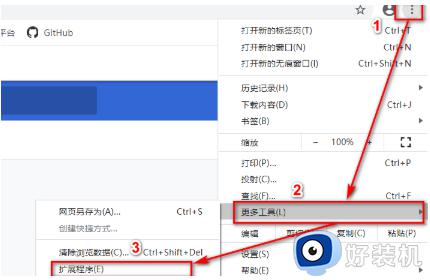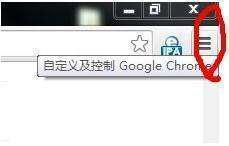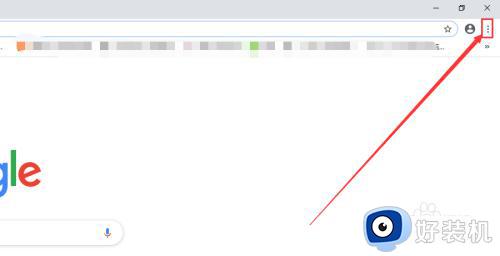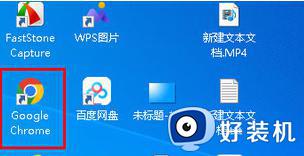谷歌浏览器分辨率怎么调整 如何调节谷歌浏览器的分辨率
时间:2024-06-03 15:39:47作者:xinxin
虽然电脑安装的微软系统自带有浏览器工具,但是很多用户都会选择功能强大的谷歌浏览器来进行搜索,可是当用户在电脑上打开谷歌浏览器时,却遇到了网页显示分辨率错误的问题,对此谷歌浏览器分辨率怎么调整呢?接下来小编就给大家分享一篇如何调节谷歌浏览器的分辨率完整步骤。
具体方法如下:
1、打开一个的谷歌浏览器的界面中,点击右上角中的更多。
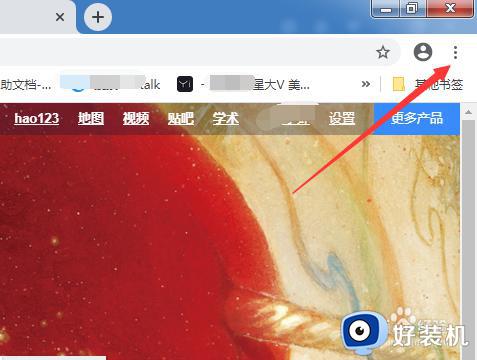
2、点击了更多选项之后,弹出了下拉菜单选中为更多工具。
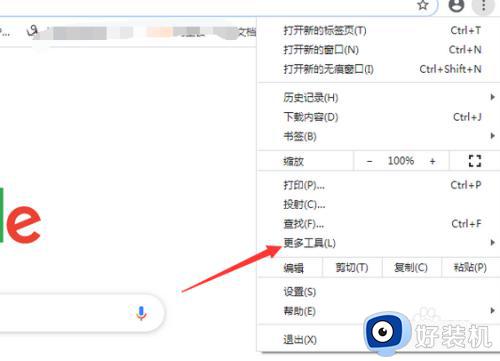
3、点击了更多工具选项之后,弹出了下一级菜单选中为开发者工具。
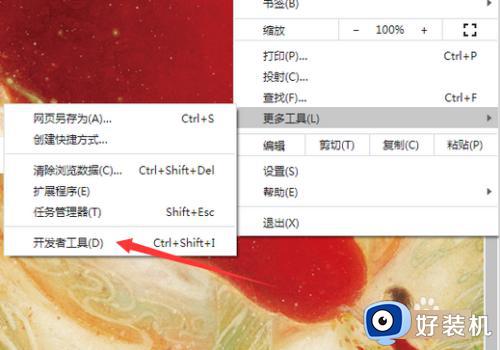
4、进入到了开发工具界面中,点击手机。
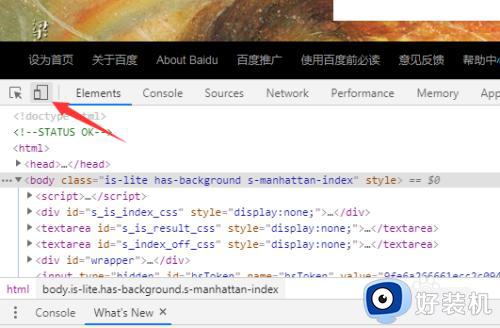
5、进入到了的手机模式界面中,点击设置分辨率输入框中。
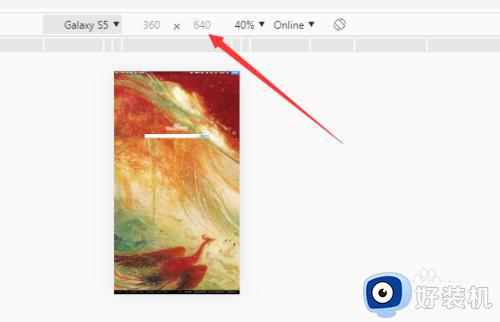
6、在分辨率的输入框中输入完成之后,就设置完成了。
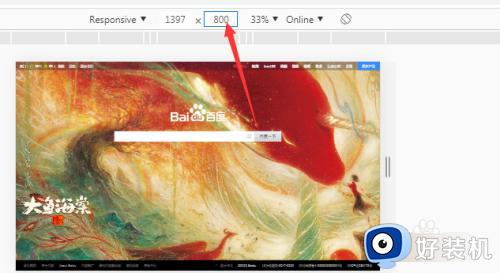
上述就是小编教大家的如何调节谷歌浏览器的分辨率完整步骤了,有遇到过相同问题的用户就可以根据小编的步骤进行操作了,希望能够对大家有所帮助。